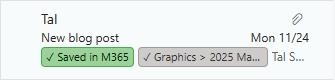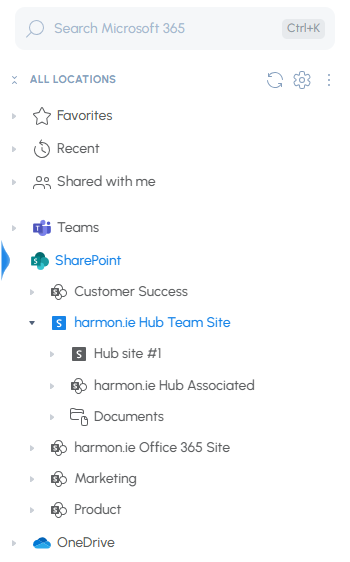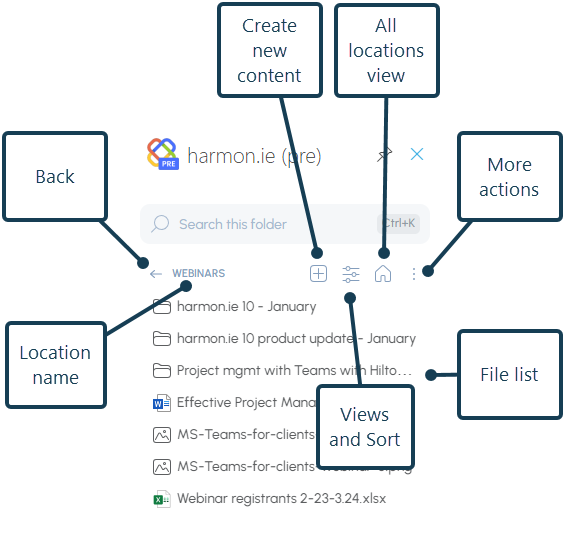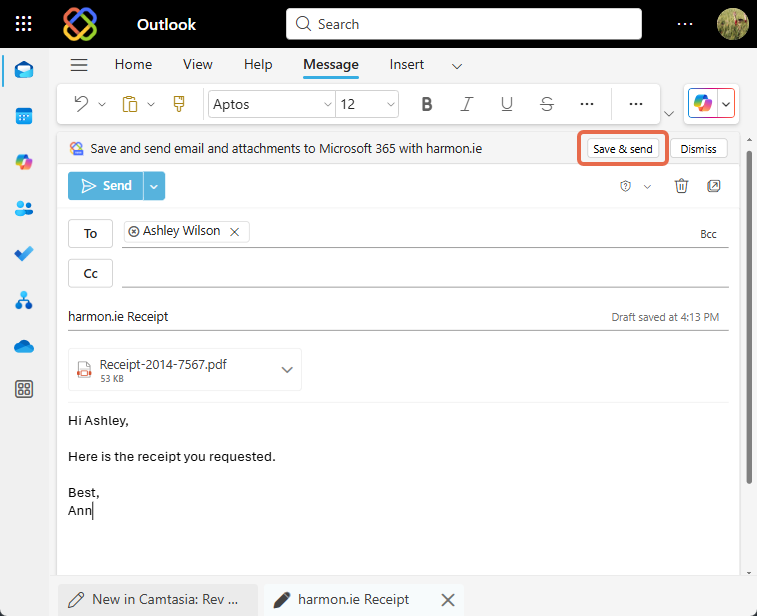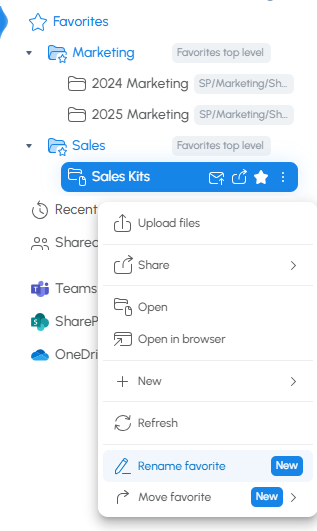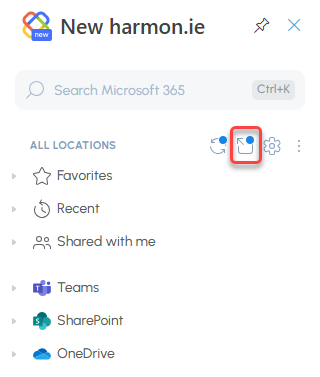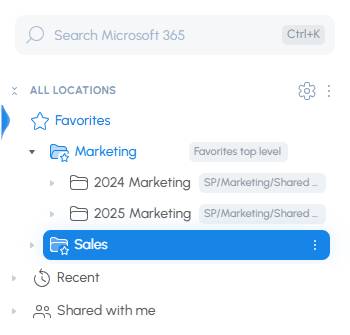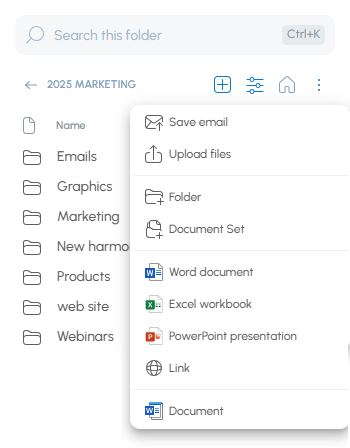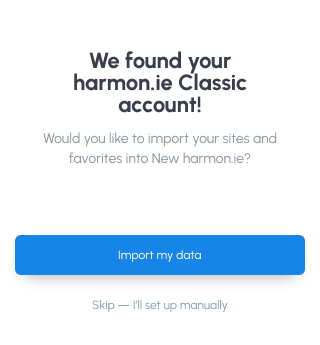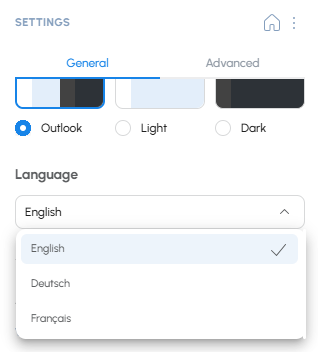Quoi de neuf à New harmon.ie ?
Version 1.5 (novembre 2025)
- Amélioration de la prise en charge du glisser-déposer : vous pouvez désormais enregistrer des e-mails ou des pièces jointes par simple glisser-déposer dans toutes les applications Outlook, y compris Outlook pour Windows (nouveau) et Outlook sur le Web.
- Catégories d’e-mails automatiques : les e-mails enregistrés dans Microsoft 365 sont désormais classés dans votre boîte de réception avec une catégorie Enregistré dans M365 et une catégorie d’emplacement. Cela permet de voir facilement quels e-mails ont été enregistrés, de filtrer les e-mails enregistrés et d’identifier l’emplacement de stockage de chaque e-mail. Cette fonctionnalité nécessite l’accord de l’administrateur et peut être activée ou désactivée dans les paramètres. Voir activer les catégories d’e-mails.
Version 1.4 (septembre 2025)
- Triez la liste des fichiers par colonne : Cliquez sur l’en-tête d’une colonne dans la vue descendante de harmon.ie pour trier la liste de fichiers par cette colonne, dans l’ordre croissant ou décroissant.
- Mise en application des métadonnées requises : les administrateurs de New harmon.ie peuvent configurer harmon.ie pour qu’il ouvre l’éditeur de détails lors de l’enregistrement dans un emplacement avec des propriétés requises dépourvues de valeurs par défaut. Dans ce cas, l’éditeur de détails s’ouvre automatiquement. S’applique aux téléchargements de fichiers uniques.
- Support de site hub : vous pouvez désormais ajouter un site hub SharePoint à harmon.ie, ce qui facilite la navigation et la recherche dans tous les sites connectés à partir d’un seul endroit.
- Amélioration des vignettes de fichiers : harmon.ie affiche désormais des vignettes de fichiers après avoir survolé un fichier pendant 2 secondes. Une seule vignette peut être affichée à la fois.
- Minimes changements UX dans la vue déroulante :
- L’action Enregistrer le courriel (
) se trouve désormais dans la barre d’outils principale et non plus sous l’action Nouveau (
).
- Le sélecteur Vue est maintenant dans la barre d’outils principale.
- L’icône Trier a été supprimée. Le tri se fait désormais en cliquant sur l’en-tête d’une colonne.
- L’action Enregistrer le courriel (
Version 1.3 (août 2025)
Veuillez suivre les étapes ci-dessous pour mettre à jour New harmon.ie à la version 1.3. Notez qu’il peut s’écouler jusqu’à 72 heures avant que le complément mis à jour n’apparaisse pour les utilisateurs.
Guide de l’administrateur : Rendre les nouvelles fonctionnalités disponibles
Pour activer Enregistrer & envoyer et Shared mailbox access, un administrateur de Microsoft 365 doit :
Les administrateurs de Microsoft 365 ont besoin d’un accès à la boîte aux lettres partagée.
- NOUVEAUX UTILISATEURS : Déployer New harmon.ie à partir du Microsoft 365 Admin Center.
- UTILISATEURS EXISTANTS : Revoir et approuver la version mise à jour du complément dans le Microsoft 365 Admin Center.
- TOUS LES UTILISATEURS : Donnez votre consentement à New harmon.ie pour accéder aux boîtes aux lettres partagées.
Si un utilisateur a installé le complément directement à partir d’AppSource, les nouvelles fonctionnalités ne fonctionneront pas, même après la mise à jour du complément. Un administrateur Microsoft 365 doit déployer New harmon.ie pour rendre les fonctionnalités disponibles. (Ceci est dû à une limitation temporaire de Microsoft.)
Liste des fonctionnalités
-
Enregistrer & envoyer: Vous pouvez désormais enregistrer un courriel envoyé et ses pièces jointes dans Microsoft 365 et l’envoyer en une seule étape.
Enregistrer & envoyer fonctionne de deux manières :- Activer dans vos paramètres pour être promptu de sauvegarder chaque e-mail que vous envoyez. (Les administrateurs peuvent activer cette fonction à l’échelle de l’organisation.)
- Cliquez sur le bouton Enregistrer & envoyer au-dessus de la ligne des destinataires pour Enregistrer & envoyer manuellement un message spécifique.
Cette fonctionnalité nécessite le consentement de l’administrateur de Microsoft 365.
- Enregistrer & envoyer n’est pas disponible dans Outlook pour Windows (classique).
- Dans Outlook pour Mac, vous pouvez enregistrer l’email à l’aide de harmon.ie, mais vous devrez l’envoyer manuellement depuis Outlook après l’avoir enregistré.
- Support des boîtes aux lettres partagées: Vous pouvez désormais utiliser New harmon.ie à partir de boîtes aux lettres partagées pour enregistrer des courriels et des pièces jointes vers SharePoint, Teams ou OneDrive. Cette fonctionnalité doit être activée par un administrateur Microsoft 365.
-
Renommer les favoris: Renommer n’importe quel emplacement favori pour le rendre plus facile à reconnaître et à organiser.
Version 1.3 (juillet 2025)
- Enregistrer & envoyer : Vous pouvez désormais enregistrer un email envoyé et ses pièces jointes dans Microsoft 365, puis l’envoyer, en une seule fois.
- Prise en charge des boîtes aux lettres partagées : enregistrez les emails provenant de boîtes aux lettres partagées dans SharePoint, Teams ou OneDrive. Cette fonctionnalité nécessite l’consentement de l’administrateur Microsoft 365.
- Renommer les favoris : Personnalisez le nom de n’importe quel emplacement favori pour le reconnaître et l’organiser plus facilement.
Version 1.2.2 (juin 2025)
- Prise en charge du glisser-déposer: Déployez harmon.ie (
) puis faites glisser les emails et les pièces jointes dans la barre latérale détachée pour les enregistrer sur SharePoint, Teams ou OneDrive. S’applique à harmon.ie pour Windows (nouveau) et harmon.ie pour le Web.
- Vue complète: Ouvrez harmon.ie et bénéficiez d’une vue plus large – plus besoin de faire défiler la page pour voir tous les détails du fichier. Tout ce dont vous avez besoin dans une seule fenêtre.
- Rafraîchir tout: L’icône Actualiser tout (
) dans la vue Tous les lieux recharge le contenu des lieux étendus à partir de Microsoft 365, et synchronise également les modifications de la fenêtre contextuelle à la barre latérale et vice versa.
Version 1.2 (mai 2025)
- Dossiers favoris: Organisez vos éléments favoris dans des dossiers pour un accès plus rapide.
- Jeux de documents: Les ensembles de documents (
) sont désormais pris en charge dans New harmon.ie.
- Types de contenus personnalisés: Les utilisateurs peuvent désormais créer des fichiers de tous les types de contenus personnalisés pris en charge et définis dans la bibliothèque SharePoint – directement à partir de New harmon.ie.
- Importation de sites depuis harmon.ie Classic : les utilisateurs d’harmon.ie Classic (version 10.5+) qui passent à New harmon.ie peuvent désormais importer des sites SharePoint et des favoris depuis harmon.ie Classic et profiter d’une installation rapide.
- Provisionnement des vues email: Les administrateurs peuvent désormais configurer la façon dont harmon.ie crée une vue d’email dans les bibliothèques SharePoint, y compris le mappage des métadonnées d’email aux colonnes. Choisissez de toujours créer la vue, de laisser les utilisateurs décider quand et où la créer, ou de la désactiver complètement.
Version 1.1 (février 2025)
- Amélioration de la boîte de dialogue des paramètres: Maintenant divisée en Général, Avancé et Admin, offrant plus d’options pour adapter le comportement de New harmon.ie à vos besoins.
- Nouvelle prise en charge des langues: New harmon.ie fonctionne désormais en français et en allemand, ainsi qu’en anglais. Changez la langue de l’application à partir des paramètres de harmon.ie.
- Provisionnement centralisé par l‘administrateur: Les administrateurs informatiques peuvent gérer New harmon.ie de manière centralisée pour tous les utilisateurs, y compris le mappage personnalisé des en-têtes d’email, les configurations Teams et OneDrive. Lisez Configuration centralisée de New harmon.ie pour tous les utilisateurs pour en savoir plus.
- Vues de groupe : Double-cliquez sur un groupe dans la vue Tous les lieux, ou cliquez avec le bouton droit de la souris et sélectionnez Ouvrir, pour afficher ce groupe dans la vue éclatée. Avantages :
- Recherche à l’intérieur d’un groupe. Par exemple, vous pouvez désormais effectuer une recherche sur tous vos Teams en même temps.
- Affichage de la liste complète des fichiers. Dans la vue Tous les lieux, le nombre de fichiers visibles est limité à 25. La vue éclatée affiche tous les fichiers.
Version 1.0 – GA (décembre 2024)
- Ouvrir des fichiers PDF et des emails (.eml) dans les applications desktop – Vous pouvez désormais ouvrir des PDF et des emails enregistrés sur Microsoft 365 avec l’app de bureau associée. OneDrive doit être installé sur la machine pour activer cette fonctionnalité.
- Opérations en masse sur les documents Microsoft 365 – Sélectionnez plusieurs documents et/ou lieux, puis copiez les liens vers tous, joignez tous les documents à un email, supprimez tous les documents ou marquez tous les documents comme favoris en un seul clic.
- Modifier les propriétés – harmon.ie ouvre désormais un éditeur de propriétés pour modifier les métadonnées d’un dossier ou d’un fichier.
Version 0.6 (octobre 2024)
- Sauvegarde des pièces jointes: Vous pouvez désormais enregistrer les pièces jointes dans Teams ou SharePoint, avec ou sans enregistrement de l’email.
Version 0.5 (septembre 2024)
- Amélioration de la gestion des emails:
- Mappage des en-têtes d’email : Lorsque vous enregistrez un email dans Microsoft 365, harmon.ie peut créer une vue Email et enregistrer les en-têtes d’email (A des pièces jointes, Nom, À, De, Reçu) dans les colonnes d’email correspondantes.
Par défaut, harmon.ie suggère de créer une vue Email dans les emplacements Teams. Vous pouvez configurer harmon.ie pour qu’il crée également une vue Email dans les emplacements SharePoint. - Vue email : Lorsque vous sélectionnez la vue Email d’harmon.ie, seuls les emails sont affichés avec les en-têtes d’emails qui sont affichés dans une vue en grille.
Notez que les emails déplacés vers Teams ou SharePoint en utilisant les versions précédentes de New harmon.ie ne s’afficheront pas dans la vue Email car les métadonnées spécifiques à l’email n’étaient pas capturées par ces versions antérieures.
- Mappage des en-têtes d’email : Lorsque vous enregistrez un email dans Microsoft 365, harmon.ie peut créer une vue Email et enregistrer les en-têtes d’email (A des pièces jointes, Nom, À, De, Reçu) dans les colonnes d’email correspondantes.
- Vues SharePoint : Lorsque vous ouvrez un lieu dans la vue éclatée, une nouvelle action Vues vous permet de sélectionner une vue SharePoint ou harmon.ie, ce qui facilite la concentration sur le contenu pertinent.
- Affichage des métadonnées des documents : La vue éclatée affiche désormais les métadonnées des documents dans une grille.
- Ajouter des sites d’Teams : Les Teams sont créées avec un site d’Teams. Par défaut, le contenu des sites d’Teams est caché dans harmon.ie. Vous pouvez maintenant ajouter des sites Teams dans harmon.ie sous le groupe SharePoint.
Version 0.4 (juin 2024)
- Téléchargement de plusieurs éléments: Enregistrez et téléchargez plusieurs emails ou documents.
- Téléchargement par glisser-déposer: Faites glisser des emails Outlook (Outlook (classique) et Outlook pour Mac uniquement) ou des fichiers depuis le système de fichiers.
- Gérer les téléchargements d’emails et de fichiers :: Choisissez entre l’écrasement d’un email ou d’un fichier existant, ou l’enregistrement des deux.
- Gestion des paramètres de l’application: Une boîte de dialogue améliorée vous permet de contrôler le thème de New harmon.ie, le mode d’ouverture des documents, le nombre de fichiers à afficher dans la vue Tous les lieux, et bien d’autres choses encore.
Version 0.3 (février 2024)
- Recherche rapide (recherche au fur et à mesure de la frappe).
- Recherche par application et par type de fichier.
- Glisser-déposer pour enregistrer des emails à partir d’Outlook et télécharger des fichiers à partir de l’explorateur Windows (Outlook (classique) et Outlook pour Mac uniquement).
- Mode de composition – ajoutez un lien ou un fichier en pièce jointe lors de la composition d’un email.
- Gérer les fichiers – supprimer, renommer, créer de nouveaux dossiers, fichiers et liens.
- Bouton “Réduire tout” (
).
Version 0.2 (septembre 2023)
- Tous les lieux navigation en arborescence.
- Vue en plongée.
- Sauvegarder les emails vers Microsoft 365.
- Télécharger des documents vers Microsoft 365.
- Recherche globale.
- Actions rapides – visualiser la vignette, ouvrir, modifier les propriétés dans le navigateur.
- Partager du contenu – copier le lien, envoyer un email avec le lien, partager dans Teams.
- Gérer les sites et les Teams.